如何对win7系统硬盘进行分区|win7系统硬盘分区的最佳方法
更新时间:2015-09-23 20:10:04作者:ujiaoshou
一般我们买回电脑的时候,电脑已经做好了分区。但是有时候我们会觉得默认的分区不是很合理,所以会对电脑的硬盘进行分区。这其中需要哪些步骤呢?下面给大家介绍win7系统硬盘分区的最佳方法。小编提醒,在进行分区前要将重要的数据进行备份。
具体方法如下:
1、在桌面的计算机图标上单击鼠标右键,选择管理,然后单击存储中的磁盘管理;
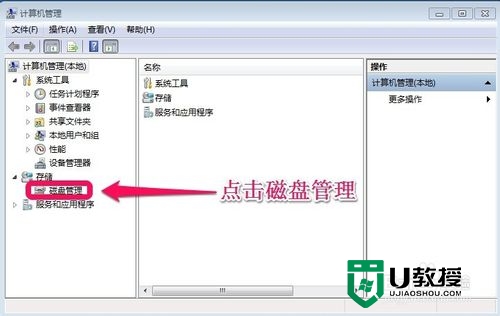
2、在磁盘管理窗口中,大家就可以看到硬盘的分区情况了;
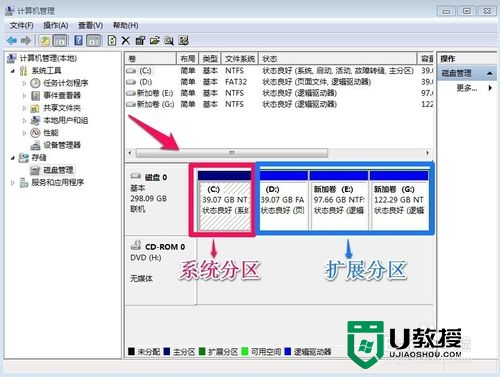
3、将扩展分区一次删除,在G盘上单击鼠标右键,然后在菜单中点击删除卷,弹出的窗口点击是;

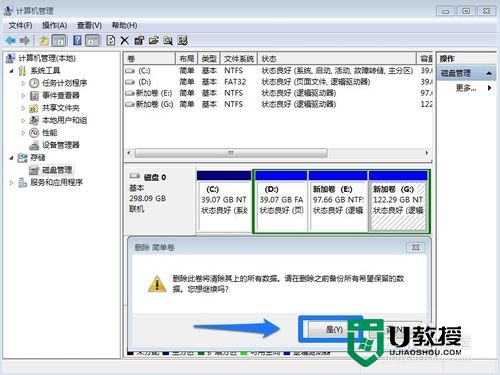
4、用同样的步骤将D盘和E盘等逻辑分区都进行删除;

5、接下来我们就可以按照自己的需要进行分区了,在逻辑分区上单击鼠标右键,选择新建简单卷;
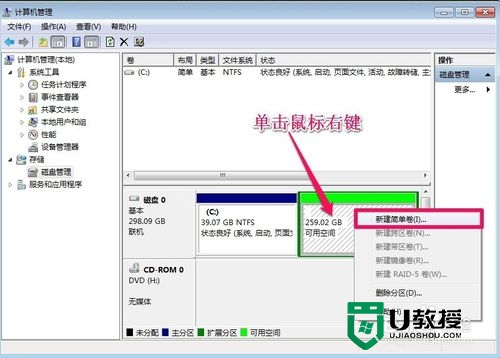
6、在新建简单卷向导中,我们单击下一步按钮;
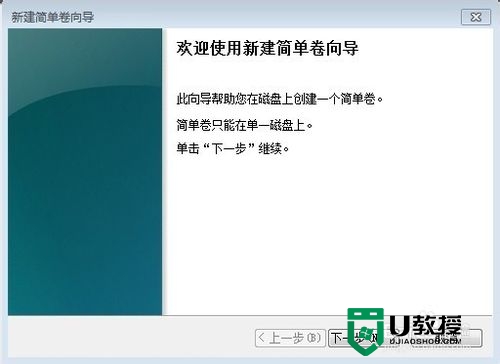
7、在弹出的页面中输入我们需要的新的简单卷大小,然后点击下一步,选择驱动器号,然后再单击下一步;
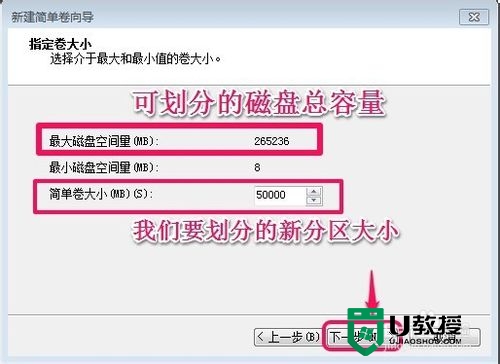
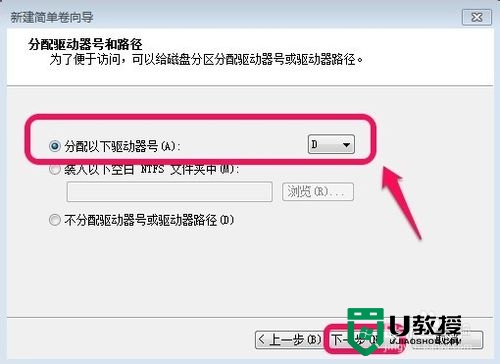
8、之后跟着默认的设置点击下一步就可以划分出一个新的D盘了;
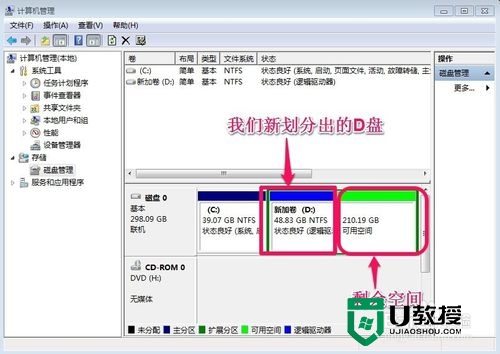
9、然后再根据上述的方法划分出其他新的磁盘;
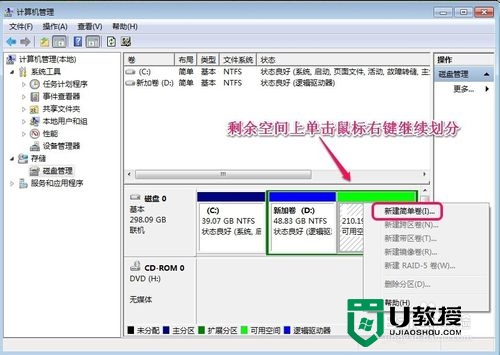
10、最后剩余的空间可以直接划分成一个新的磁盘。
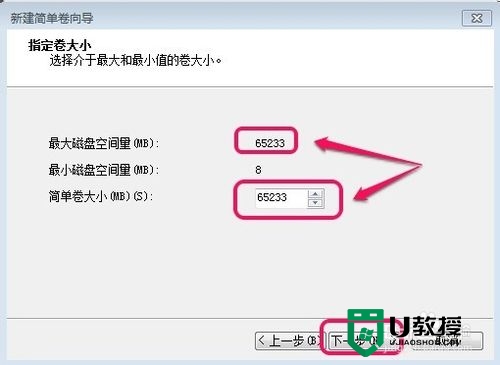
以上如何对win7系统硬盘进行分区的全部方法,还有不会分区的用户可以根据上述的操作去设置。
如何对win7系统硬盘进行分区|win7系统硬盘分区的最佳方法相关教程
- win7系统怎么进行分区不伤害磁盘 win7电脑分区最佳方法
- 怎么对移动硬盘进行分区 如何将移动硬盘重新分区
- win7如何分离硬盘分区|win7分离硬盘分区的方法
- win7系统硬盘怎么分区|win7快速分区的方法
- 新硬盘如何在PE下分区?电脑新硬盘怎么分区装系统?
- 新硬盘如何在PE下分区?电脑新硬盘怎么分区装系统?
- win10系统硬盘要怎么分区 教你给win10硬盘分区的方法
- ssd硬盘分区4k对齐是什么意思 ssd硬盘分区如何4k对齐
- Win7系统硬盘如何分区?
- win7硬盘分区怎么调整,win7硬盘分区设置方法
- 5.6.3737 官方版
- 5.6.3737 官方版
- Win7安装声卡驱动还是没有声音怎么办 Win7声卡驱动怎么卸载重装
- Win7如何取消非活动时以透明状态显示语言栏 Win7取消透明状态方法
- Windows11怎么下载安装PowerToys Windows11安装PowerToys方法教程
- 如何用腾讯电脑管家进行指定位置杀毒图解

